Mündəricat
Windows 10 Microsoft tərəfindən buraxılmış ən son və ən etibarlı əməliyyat sistemidir. Bununla belə, platformanın keyfiyyətinə və funksionallığına baxmayaraq, istifadəçilər dünya üzrə çoxsaylı səhvlər barədə məlumat veriblər. Ən çox rast gəlinənlərdən biri sistem işə salındıqda ekranın qaralmasıdır. Qara və ya boş ekranın bildirildiyi, istifadəçiləri çaşdıran başqa ssenarilər də var.
Problemi başa düşmək və həll etmək üçün ona nəyin səbəb ola biləcəyini bilmək vacibdir. Bu məqalə sizə problemin təfərrüatları və həlli yollarını addım-addım təqdim edir.
Windows 10-da Qara və ya Boş Ekranın Səbəbləri
Buna səbəb olan müxtəlif amillər ola bilər. Windows 10-da ekran qara olacaq. Digər istifadəçilər təsadüfi naməlum səhvlərdən tutmuş qrafik sürücüsünün quraşdırılması səhvlərinə qədər bu problemə səbəb olan problemləri müəyyən ediblər. Problemin dəqiq səbəbi bir istifadəçidən digərinə dəyişə bilsə də, hazırda müəyyən edilmiş bəzi səbəblər bunlardır:
- Quraşdırma davam edərkən: Miqrasiya cihazlar arasında geniş məlumat kolleksiyaları Windows quraşdırma quraşdırması davam edərkən qara ekrana səbəb ola bilər,
- Video çıxışı başqa mənbəyə yönləndirilir: Video çıxış kabeli qoşulmuş ola bilər TV və ya əlavə displey sürücüsü kimi başqa mənbəyə daxil edin. Bu, əvvəlki sisteminizdəki displey konfiqurasiyaları daşınmadıqda baş verirdüzəltməkdən. Bəzi hallarda sərt sıfırlama hətta problemi daha da pisləşdirə bilər.
Windows 10 qara ekran ölümünü düzəldə bilərmi?
Windows 10-un Qara Ekranı düzəldə biləcəyi ilə bağlı dəqiq cavab yoxdur. Ölümün. Bunun səbəbi qara və ya boş ekranın səbəbi fərqli ola bilər; buna görə də düzəliş də fərqli olacaq. Bəzi hallarda, sadə bir yenidən başlatma problemi həll edə bilər, digərlərində isə daha mürəkkəb həll tələb oluna bilər. Bununla belə, daha ciddi tədbirlərə əl atmazdan əvvəl həmişə Windows 10-un daxili nasazlıqların aradan qaldırılması alətlərini sınamağa dəyər.
Qara ekran xətasını necə düzəldə bilərəm?
Bir neçə şey ola bilər. qara və ya boş ekran səhvinizə səbəb olur. Əvvəlcə video drayverinizin yeni olub olmadığını yoxlamaq istərdiniz. Əgər belə deyilsə, qrafik kartı istehsalçınızın veb saytından ən son drayveri yükləyə bilərsiniz. Sonra, monitorunuzun düzgün təsvir ölçüsünə və yeniləmə sürətinə uyğun olduğundan əmin olun. Əgər belə deyilsə, onu displey parametrlərinizdə dəyişə bilərsiniz.
Niyə mənim Windows ekranım qəfil qaraldı?
Windows ekranınızın qəfil qara olmasının mümkün səbəbi kompüterinizdə hardware ilə qarşılaşmasıdır. və ya proqram təminatının nasazlığı. Bu növ nasazlıq kompüterinizin qara ekran göstərməsinə səbəb ola bilər və buna elektrik kəsilməsi, zədələnmiş displey adapter sürücüsü və ya zədələnmiş sistem faylı kimi müxtəlif amillər səbəb ola bilər. Əgər bu problemlə qarşılaşırsınızsa, okompüterinizi yenidən başlatmağınız və mövcud ola biləcək hər hansı yeniləmələri yoxlamanız tövsiyə olunur.
Qara ekranın ölümünə nə səbəb olur?
Qara ekranın ölümünün bir neçə mümkün səbəbi var. Ehtimallardan biri ekranın qrafik kartdan siqnal qəbul etməməsidir. Kart və displey arasındakı boş əlaqə və ya nasaz qrafik kartı buna səbəb ola bilər. Başqa bir ehtimal, ekranın söndürülməsi və ya gözləmə rejimində olmasıdır. Buna enerjiyə qənaət parametrləri, pis sürücülər və ya hardware problemləri də daxil olmaqla müxtəlif amillər səbəb ola bilər.
Windows-da qara ekrandan necə qurtulmaq olar?
Qara rənglə qarşılaşırsınızsa Windows cihazınızda ekranın görünməsinin bir neçə potensial səbəbi var. Video adapterinizdə və ya monitorunuzda problem kimi displey drayverinizdəki problem buna səbəb ola bilər. Displey drayverinizi yeniləmisinizsə və hələ də qara ekran görürsünüzsə, video adapter sürücülərinizi silib yenidən quraşdırmağa cəhd edin. Əgər bu problemi həll etmirsə, monitorunuzu kompüterinizdəki başqa video portuna qoşmağa cəhd edin.
Windows 10-u boş ekrandan təhlükəsiz rejimə necə yükləmək olar?
Əgər belə bir problem varsa Windows 10-a yükləmə zamanı problem yaranarsa, onu təhlükəsiz rejimdə sınaya bilərsiniz. Bunu boş ekrandan etmək üçün Qabaqcıl Başlanğıc Seçimləri menyusuna daxil olmalısınız. Bunu etmək üçün Başlanğıcda Yenidən Başla seçimini tıklayarkən Shift düyməsini basıb saxlayınmenyu. Qabaqcıl Başlanğıc Seçimləri menyusuna daxil olduqdan sonra Problemləri Gider > Qabaqcıl seçimlər > Başlanğıc Parametrləri > Yenidən başladın.
Boş ekran və kursor olmadan Windows 10-u necə bərpa etmək olar?
Windows 10 cihazınızda boş ekran və kursor yoxdursa, bir neçə potensial düzəliş var. Siz cəhd edə bilərsiniz. Əvvəlcə "Windows düyməsini" və "L" düymələrini eyni vaxtda basıb saxlamağa çalışın. Bu, giriş ekranını gətirməlidir. Bu işə yaramırsa, cihazı enerji mənbəyindən ayırıb yenidən qoşulmağa cəhd edin.
yenisinə effektiv şəkildə, - Xarici cihazlar: Bu problemə səbəb olan ən ümumi faktordur. Cihaz drayverlərinin quraşdırılması zamanı və ya siçan və ya klaviatura kimi xarici cihaz qoşulduqda səhvlər ekranın tamamilə qaralmasına səbəb ola bilər,
- Drayverlərin yenilənməsi: Köhnəlmiş sürücülər qara rəngə səbəb ola bilər. yenilənərkən ekran problemi.
Qeyd etmək vacibdir ki, bunlar problemə səbəb ola biləcək bir neçə problemdir. Digər istifadəçilər quraşdırma zamanı müxtəlif nöqtələrdə problemlə üzləşə bilər.
Mənbəni vurğulamaq vacibdir, çünki müvafiq həll ondan asılı olaraq dəyişir. Aşağıda Windows 10-da problemi necə həll etməyin təfərrüatları verilmişdir.
- Qara ekran probleminiz yalnız YouTube-da baş verirsə, bu təlimatı nəzərdən keçirin.
Qara problemin həlli Windows 10-da ekran
İstifadəçilər bir neçə mərhələdə Windows 10 sistemlərində qara və ya boş ekranlar barədə məlumat veriblər. Nəticədə, hər bir vəziyyətə fərqli yanaşmalı və həll yolu təklif edilməlidir. Buna görə də, burada bəzi səbəblərə dair addım-addım həll yolları verilmişdir:
1-ci düzəliş: Quraşdırma davam edərkən
Quraşdırma hələ də davam edərkən Windows 10 ekranı qaraya bilər. tərəqqi. Bununla belə, bu, sistemin də bağlanması və ya qəzaya uğraması demək deyil. Quraşdırma arxa planda işləyir və yalnız ekran sönmüş ola bilərboşdur.
Bununla bağlı yeganə həll yolu gözləməkdir. Və xeyli vaxt gözləməli olacaqsınız. Ekran 3-4 saatdan sonra canlanmırsa, sistemi məcburi şəkildə söndürməli və hər şeyi yenidən başlamalı olacaqsınız.
Addım 1:
Quraşdırma tamamlanmazdan əvvəl çökərsə və ekran qara olarsa, kompüteri söndürmək üçün güc düyməsini basıb saxlayın.
Addım 2:
Bunu etdikdən sonra hər hansı birini çıxarın. cihaza qoşulmuş periferik cihazlar, məsələn, printerlər, kontrollerlər, xarici sərt disklər və s. Yalnız əsas siçanı, klaviaturanı və monitoru bağlı saxlayın.
Addım 3:
Təxminən 60-90 saniyə gözləyin və sonra hər hansı digər cihazları yenidən qoşmadan kompüteri yandırın. İdeal olaraq, qəza kiçik bir problem olarsa, sistem yükləməli və quraşdırma prosesini tamamlamalıdır.
Lakin sistem hələ də qəzaya uğrayarsa, Windows 10 əməliyyat sistemini quraşdırmaq üçün yüklənə bilən USB flash sürücü kimi fərqli mənbədən istifadə edin. sistem.
2-ci düzəliş: Video Çıxışı Fərqli Mənbəyə Yönləndirilir
Video çıxışının yenidən yönləndirilməsi ilə bağlı əhəmiyyətli ipucu, giriş ekranından əvvəl ekranın qaralmasıdır. Qeyd etmək vacibdir ki, bu yeganə səbəb olmaya bilər, lakin bu, qara ekrana səbəb ola biləcək potensial problemdir.
Bəzən Windows 10-da video drayveri dəyişə bilər və çıxış HDMI və ya kimi fərqli bir porta yönləndirilə bilərVGA və s. Bu problemi aradan qaldırmağın bir çox yolu var.
- Əlaqələrin dəyişdirilməsi : Siz monitorunuzun və ya displeyin periferik cihazınızın olub-olmadığını yoxlamaq üçün fərqli displey vahidi əlavə edə bilərsiniz. düzgün işləmək.
2. Çıxış parametrlərinin yoxlanılması : Klaviaturanızda eyni vaxtda Windows simgesini + P basın və müxtəlif ekran rejimlərini dəyişdirmək üçün enter düyməsini basın. Düzgün variantı seçməzdən əvvəl ‘Enter’ düyməsini bir neçə dəfə vurmalı olacaqsınız.

3. Ekran aşkarlanmadı : Windows 10 digər hallarda ekranı aşkar etməyə bilər. Bunu düzəltmək üçün, ekranı yandırmaq üçün klaviaturada Windows + Ctrl + Shift + B düymələrini sıxa bilərsiniz.
Düzelt #3: Təhlükəsiz Rejimi İstifadə
Yuxarıdakı seçimlərdən heç biri olmadıqda işləyin, sisteminizi Təhlükəsiz rejimdə yenidən başladın və problemi həll edin. Aşağıda bunu necə etmək barədə addım-addım təlimat verilmişdir.
Windows 10-u Təhlükəsiz rejimdə yükləməyin bir neçə yolu var. Seçdiyiniz proses, giriş ekranından sonra və ya əvvəl qara və ya boş ekranla qarşılaşmağınızdan asılı olacaq. Birinci halda, aşağıda verilmiş addımları yerinə yetirin.
Addım 1:
Kompüterinizi işə salın.
Addım 2:
Giriş ekranı görünəndə Shift düyməsini basıb saxlayın və Güc ikonasına klikləyin. Yenidən Başla seçin.
Aşağıdakı addımları izləyin. Əgər giriş pəncərəsi görünməzdən əvvəl ekran qaralırsa.
Addım 1:
İlkin olaraq mavi Windows loqosugörünür, güc düyməsini basın və sistemi yenidən başladın. Windows 10 avtomatik təmirinə daxil olmaq üçün bu addımı üç dəfə təkrarlayın.
Addım 2:
Üç seçimlə "seçim seçin" ekranı görünəcək.

Addım 3:
Bu menyunun altında Problemlərin həlli seçiminə toxunun. Bu sizi aşağıdakı ekrana aparacaq.

Addım 4:
Qabaqcıl seçimlər altında "Başlanğıc Parametrləri" daxil olmaqla altı seçim olacaq.

5-ci addım:
"Yenidən başladın" düyməsini klikləyin.

Addım 6:
"Yenidən başladın" düyməsini vurduqdan sonra başqa Başlanğıc Parametrləri pəncərəsi görünəcək. 'Şəbəkə ilə Təhlükəsiz Modu' daxil etmək üçün bu ekranda 5 və ya F5 düyməsini basın.

Bu, sistemi Təhlükəsiz Rejimdə yenidən işə salacaq. Təhlükəsiz rejim yalnız ən vacib proqramların işlədiyi və qalan hər şeyin deaktiv edildiyi Windows-un minimalist versiyasıdır. O, qara və ya boş ekran probleminin kompüterdə işləyən nədənsə səbəb olub-olmadığını aşkar etməyə imkan verir.
Təhlükəsiz rejimə keçdikdən sonra burada müzakirə olunan problemlərin aradan qaldırılması addımlarını izləməyə davam edə bilərsiniz.
Həmçinin baxın: Windows 10-da Uzaq Masaüstünü necə aktivləşdirmək olar
Düzeltmə №4: Xarici Cihazlar
Sisteminizə qoşulmuş müxtəlif periferik qurğular onun bəzən sıradan çıxmasına səbəb ola bilər. Problemin mənbəyini dəqiq müəyyən etmək üçün siz əl ilə prosedura əməl etməlisiniz, çünki bu, kök səbəbə çatmağın ən təsirli yollarından biridir.
Addım1:
Bütün xarici cihazları ayırın.
Addım 2:
Kompüterinizi yenidən başladın.
Addım 3:
Hansının problemə səbəb olduğunu müəyyən etmək üçün hər bir cihazı bir-bir birləşdirin.
Addım 4:
Bir dəfə cihaz tanınırsa, problemi həll etmək üçün yenilənmiş sürücüləri quraşdırın.
Düzeltmə #5: Sürücülərin Yenilənməsi
Bu bölmə bütövlükdə drayverlərdən bəhs edəcək. Bunun səbəbi, müxtəlif avadanlığın drayverləri ilə bağlı bir neçə problemin yarana bilməsi və həllərin eyni şəkildə yeniləmələrdən tutmuş yenidən quraşdırmalara və ya geri qaytarılmalara və s. kimi fərqli olması ilə bağlıdır. Aşağıda bu problemlərin həlli variantlarından bəziləri verilmişdir:
Ekran Adapter Sürücüsünün dəyişdirilməsi:
Ekran drayveri bir çox üsullarla düzəldilə və ya dəyişdirilə bilər. Bunlara sürücünün tamamilə yenidən quraşdırılması və geri qaytarılması və ya yenilənməsi daxildir. Bütün seçimlərə eyni menyu vasitəsilə daxil olmaq mümkündür; lakin hər birinin mövcud olub-olmaması xüsusi sistem şərtlərinizdən asılı olacaq. Aşağıda təfərrüatlar verilmişdir:
Addım 1:
Güclü istifadəçi menyusuna daxil olmaq üçün Windows düyməsini + X basın. Burada “Cihaz meneceri” üzərinə klikləyin.

Addım 2:
Növbəti pəncərədə “Ekran adapterləri” bölməsini genişləndirin.

Addım 3:
Göstərilən adapterin üzərinə sağ klikləyin. Aşağıdakı seçimləri təqdim edən açılan menyu açılacaq.
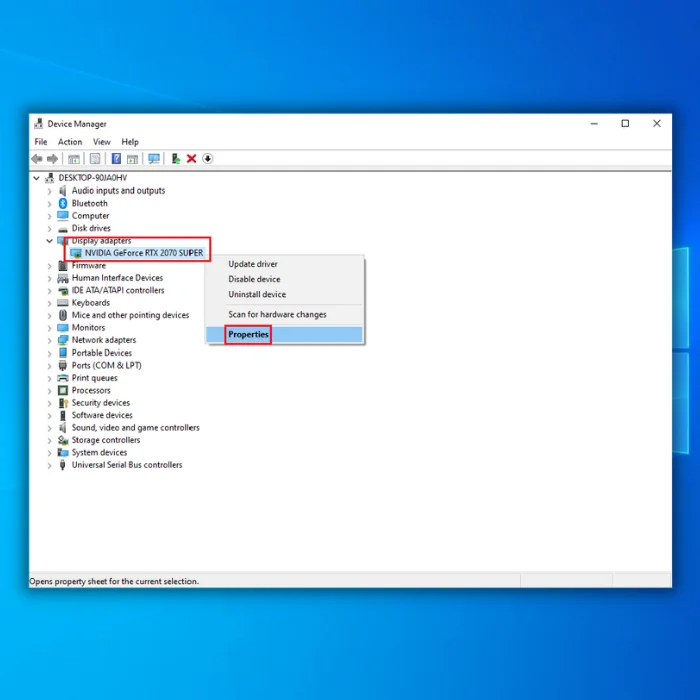
Addım 4:
İndi seçmək üçün bəzi seçimləriniz var. Siz sürücünü yeniləməyi və ya silməyi seçə bilərsinizo. Nəzərə almaq vacibdir ki, əgər siz onu silsəniz, sistem driveri onlayn tapa bilmirsə, onu CD kimi xarici mənbədən əl ilə yenidən quraşdırmalı olacaqsınız.
Başqa bir seçim isə proqramı geri qaytarmaqdır. sürücünü əvvəlki versiyaya köçürün, bu, yalnız əvvəlki versiya yeniləndikdə əlçatan olacaq. Sürücünü geri qaytarmaq üçün açılan menyuda "Xüsusiyyətlər"i seçin. Aşağıdakı seçim "Sürücü" tabının altında görünəcək.
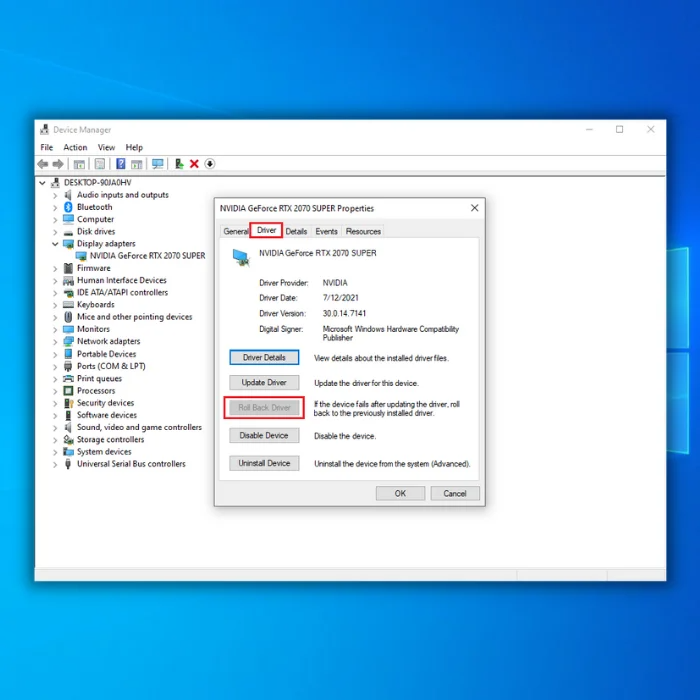
Əvvəlki versiyalar mövcud deyilsə, seçim boz rəngdə olacaq. Siz sürücünü yeniləməli, silməli və yenidən quraşdırmalısınız.
Qara və ya Boş Ekran Problemlərinə Səbəb Olan Digər Problemlər
Windows 10-da qara ekrana səbəb olan bir sıra digər problemlər var. .İstifadəçilər bu potensial amilləri qeyd etdiyinə görə, onların necə düzəldiləcəyini qeyd etmək lazımdır.
Sürətli işə salınma qəzası
Windows 10 yeni "Sürətli işə salınma" funksiyası ilə təqdim edildi. sistemin kifayət qədər sürətlə yüklənməsinə imkan verdi, artan performans hesabına istifadəçi təcrübələrini artırdı. Bununla belə, istifadəçilər sistem işə düşən kimi qara ekran problemləri barədə məlumat verdilər.
Buna görə də ekspertlər bu xüsusiyyəti onun arxasında duran əsas günahkar kimi müəyyən ediblər. Bu problemi həll etməyin bir yolu Sürətli Başlanğıcı söndürməkdir və bunu necə etmək olar.
Addım 1:
Təhlükəsiz və ya normal rejimdə İdarəetməni açın Panel.
Addım 2:
"Sistem Təhlükəsizliyi" bölməsinə keçin.
Addım3:
"Güc seçimləri" üzərinə klikləyin.
Addım 4:
Sol paneldə "Nəyi seçəcəyinizi seçin" üzərinə klikləyin. güc düyməsi edir.'

Addım 5:
"Hazırda əlçatmaz olan parametrləri dəyişdir" seçin. Bu, müvafiq icazələr və icazələr tələb edən inzibati əməliyyatdır. proqramlaşdıra biləcəyiniz hər hansı parollar.
Addım 6:
Yuxarıda qeyd olunan seçimə kliklədiyiniz zaman aşağıdakı pəncərə görünəcək. "Sürətli işə salın (tövsiyə olunur)" işarəsinin seçildiyini görə bilərsiniz. Bu qutunun işarəsini silin.

Addım 7:
'Dəyişiklikləri Saxla' üzərinə klikləyin.
Addım 8:
Tapşırığı tamamlamaq üçün sistemin yenidən işə salınması tələb olunacaq.
Xülasə
Müxtəlif platformalarda bir neçə səbəb bildirilmişdir. Hər bir problemi əhatə etmək mümkün olmasa da, ən ümumi və onların həlli yollarından bəziləri asanlıqla mövcuddur.
Burada sadalanan problemlərin aradan qaldırılması addımlarından heç biri sizə kömək etmirsə, sistemi bərpa etməyə cəhd etməlisiniz. Ətraflı məlumat üçün sistemin bərpası ilə bağlı bu təlimata əməl edin.
Windows Avtomatik Təmir Aləti Sistem Məlumatı
Sistem Məlumatı- Maşınınız hazırda Windows 7
- Fortect əməliyyat sisteminizlə uyğun gəlir.
Tövsiyə olunur: Windows Səhvlərini təmir etmək üçün bu proqram paketindən istifadə edin; Fortect Sistemi Təmiri. Bu təmir alətinin bu səhvləri və digər Windows problemlərini müəyyən etmək və düzəltmək üçün sübut edilmişdiryüksək səmərəlilik.
İndi Yükləyin Fortect Sistem Təmiri
- Norton tərəfindən təsdiqləndiyi kimi 100% təhlükəsizdir.
- Yalnız sisteminiz və aparatınız qiymətləndirilir.
Tez-tez verilən suallar
Ölüm pəncərələrinin qara ekranını necə düzəltmək olar?
Əgər Windows kompüterinizdə ölümün qara ekranı ilə qarşılaşırsınızsa, bunlar cəhd edə biləcəyiniz bir neçə potensial düzəliş. Əvvəlcə kompüterinizi yenidən başlatmağa cəhd edə bilərsiniz. Bu işə yaramırsa, kompüterinizə qoşulmuş hər hansı xarici cihazı ayırıb yenidən işə salmağa cəhd edə bilərsiniz. Bu seçimlərdən heç biri işləmirsə, kompüter açılarkən F8 düyməsini basaraq kompüterinizdə Təhlükəsiz Rejimə daxil olmağa cəhd edə bilərsiniz.
Windows-u korlamaq qara ekranın ölümünə səbəb ola bilərmi?
Ölümün qara ekranı, zədələnmiş Windows əməliyyat sisteminin səbəb ola biləcəyi problemdir. Windows əməliyyat sistemi pozulduqda, qara ölüm ekranının yaranmasına səbəb ola bilər. Virus, zədələnmiş Reyestr və ya hardware problemi də daxil olmaqla bir neçə şey bu problemə səbəb ola bilər.
Sərt sıfırlama ölümlə bağlı qara ekranı düzəldə bilərmi?
Qara ekranın bir çox potensial səbəbləri var. hardware zədələnməsindən tutmuş proqram problemlərinə qədər ölüm ekranı. Sərt sıfırlama bu problemlərin bəzilərini həll edə bilər, lakin bu, zəmanətli həll yolu deyil. Problemin səbəbindən asılı olaraq, sərt sıfırlama sadəcə problemi gizlədə bilər

